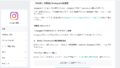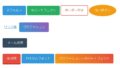LibreOffice Impressを使用してパワーポイントのファイル(.pptや.pptx形式のファイル)を編集する方法を説明します。LibreOffice Impressは、プレゼンテーション作成ソフトウェアで、パワーポイントのファイルを読み込んで編集することができます。
以下は、ファイルの編集手順です。
LibreOffice Impressの起動
LibreOffice Impressの起動: パソコンにLibreOfficeがインストールされていることを確認し、LibreOffice Impressを起動します。通常、スタートメニューやアプリケーションフォルダからLibreOffice Impressを見つけて起動できます。
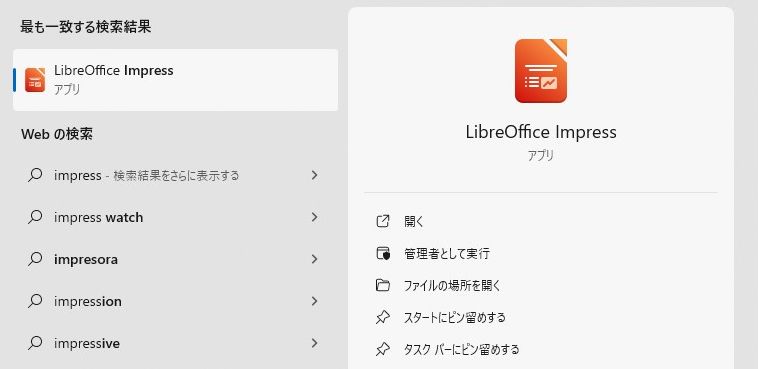
パワーポイントファイルの開き方
パワーポイントファイルの開き方: パワーポイントのファイルを開くには、以下の方法を選択します。
ファイルメニューから「開く」を選択し、編集したいパワーポイントファイルを選択します。
ホーム画面から「ファイルを開く」オプションを選択し、ファイルを選択します。パワーポイントファイルをダブルクリックして開くこともできます。
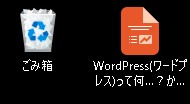
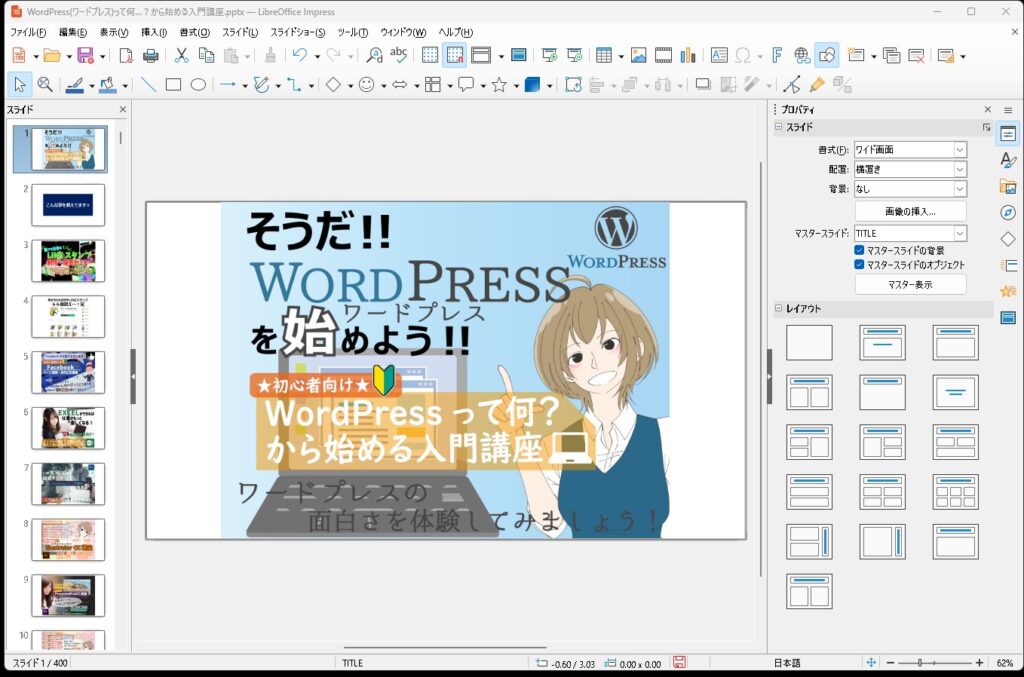
パワーポイントファイルの編集
パワーポイントファイルの編集: パワーポイントファイルがLibreOffice Impressで開かれると、スライドの追加、削除、テキストや図形の編集、新しいスライドの挿入などが可能になります。
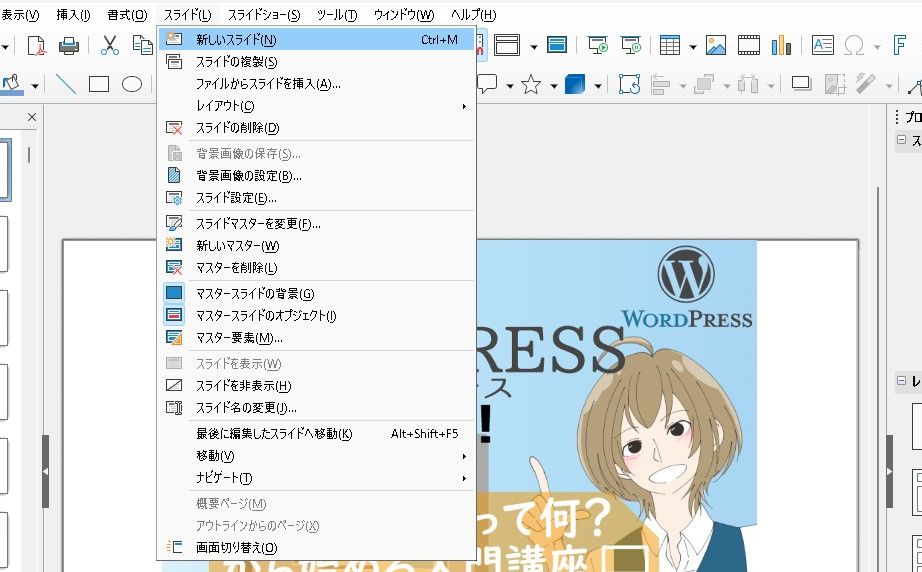
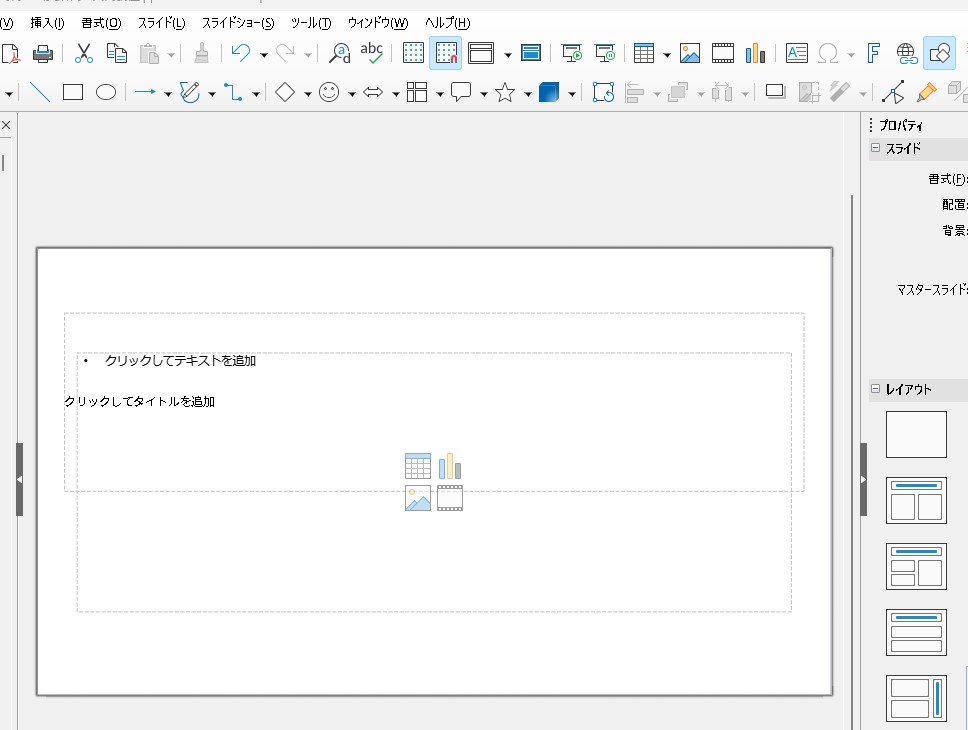
編集したいスライドを選択し、必要な変更を加えます。
ファイルの保存
ファイルの保存: パワーポイントファイルを編集した後、ファイルメニューから「保存」または「名前を付けて保存」を選択します。
Impressのデフォルトのフォーマットは「.odp」ですが、必要に応じて他の形式(例:.ppt、.pptx)で保存することもできます。
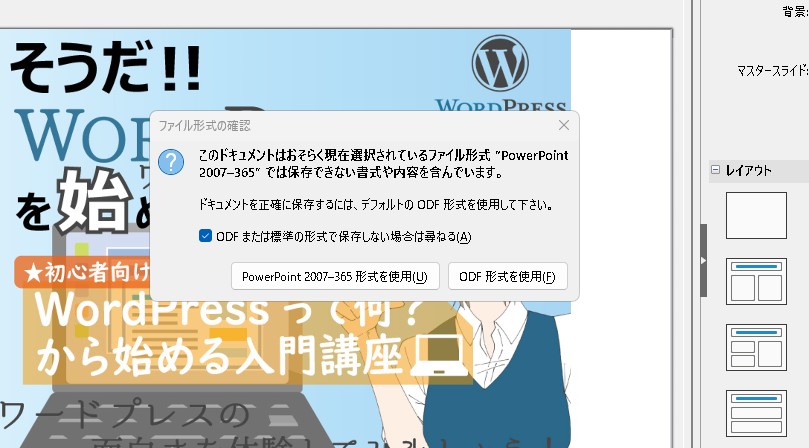
変換オプション(必要な場合)
変換オプション(必要な場合): ファイルを保存する際、LibreOfficeはデフォルトで.odp形式で保存します。
他の人と共有するためにファイルをパワーポイント形式に変換する場合、ファイルメニューから「名前を付けて保存」を選択し、ファイル形式を.pptや.pptxに変更して保存します。
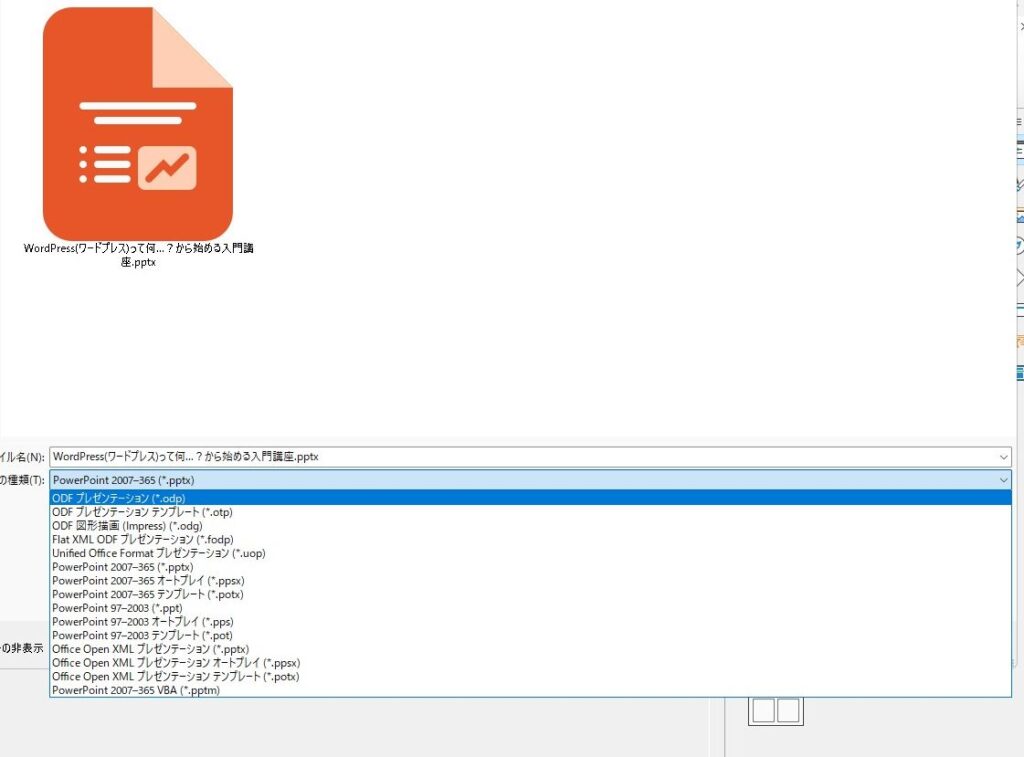
まとめ
以上の手順に従うことで、LibreOffice Impressを使用してパワーポイントファイルを編集し、必要な変更を加えることができます。